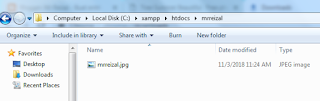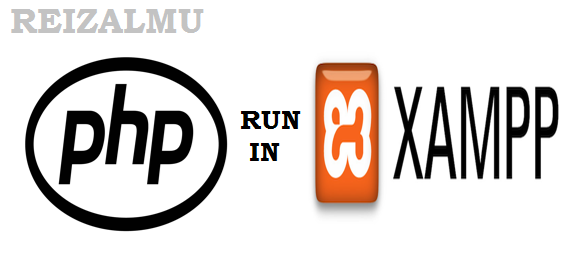|
| Cara menampilkan gambar diXAMPP menggunakan PHP |
cara menampilkan gambar di xammpp menggunakan dengan bahasa pemrograman php memanglah lumayan sulit karena apalagi kita pake xampp nah pada artikel ini saya akan berbagi cara menampilkan gambar pada xammp menggunakan bahasa pemrograman PHP oke mulai saja
Cara menampilkan gambar diXAMPP menggunakan PHP
1. Pastikan anda sudah mempunyai gambar :v lalu copykan gambar ke file
Localdisk C => XAMPP => htdocs => nama file andacontoh seperti saya sebagai berikut :
2. pastikan gambar anda formatnya jpg kalau png ya gapapa :> kalau sudah seperti langkah 1 dan dua benar dan sesuai
3. buat file dengan notepad simpan dengan nama index.php dan salin kode berikut ini ya!!
4. <div align='center'><img src='mrreizal.jpg' width='50%'/></div>";
ganti dengan nama gambar anda5. save lalu jalankan xampp terlebih dahulu ya lalu buka browser anda ketikan
localhost/mrreizal (nama folder anda)
oke selesai sudah kita menampilkan gambar pada xampp dengan bahasa php
baca juga : cara menjalankan dan menampilkan coding php dengan XAMPP
tampilanya akan seperti berikut apabila anda ingin atur ukuran bisa edit di width gambar kalau height juga bisa kok silahkan modifikasi sesuka anda oke itu saja
Keterangan : <?php = tag pembuka
echo :untuk menampilkan hasil kalau kita mau masukkan angka tidak usah paka tanda petik""
kalau huruf kasih tanda petik ""
"<h2 class='head' align="center"> = ukuran teks dan supaya text di tengah
Cara menampilkan gambar diXAMPP menggunakan PHP</h2>
<div align="center">
<img src="material/pasis/pasis.jpg" width="15%" height="0%"/></div> = script image dalam bahasa pemrograman
"; jangan lupa kasih tanda ; untuk penutup echo :)
?>tag penutup php
tags :cara menampilkan gambar di xampp menggunakan bahasa pemrograman php dan mengatur ukuran gambar pada php materi php belajar php dasar